ハッキングラボ構築 — Kali Linux
下記の動画が解りやすかったので参考にしました。
概要
- 目的:ローカルで安全にハッキングの練習ができるラボを作る。
- 主な構成:ホストOS(Windows 11) + VirtualBox + Kali Linux
- 時間目安:約1~2時間(環境やダウンロード速度に依存)。
セキュリティと法的注意
- このラボはローカル内で完結させること。 インターネット経由で脆弱なVMが外部に公開されないよう設定を確認してください。
- 実在する第三者のシステムを、同意や許可なく攻撃しないこと(違法)。
構築手順
1. VirtualBoxのインストール
-
Windows hosts をクリックしインストーラーをダウンロード
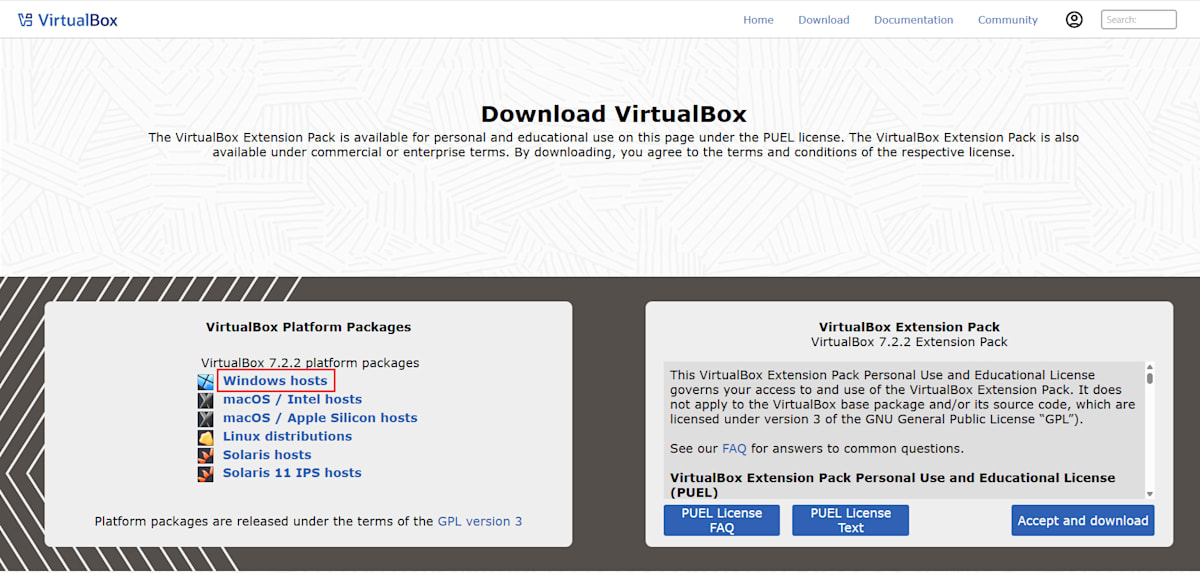
-
Accept and download をクリックしExtension Packもダウンロード
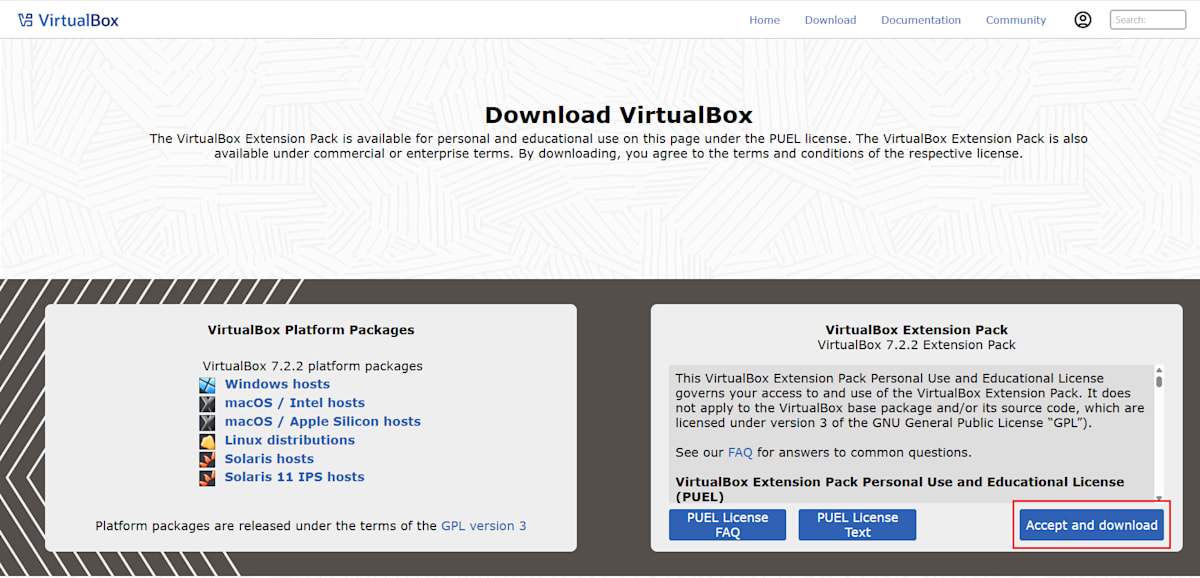
-
ダウンロードした VirtualBox-7.2.2-170484-Win.exe を実行
-
VirtualBoxを起動しExtension Packもインストール
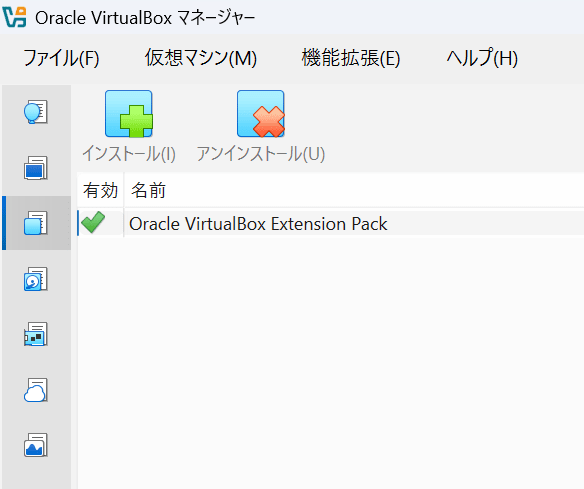
2. Kali Linux のtorrentファイルをダウンロード
- https://www.kali.org/get-kali/#kali-platforms にアクセス
- Virtual Machines をクリック

- VirtualBoxのtorrent をクリックし kali-linux-2025.3-virtualbox-amd64.7z.torrent をダウンロード

3. uTorrentのインストール
- https://www.utorrent.com/intl/ja/downloads/win/ にアクセス
- uTorrent Classicの無料ダウンロード をクリック

- ダウンロードした utorrent_installer.exe を実行
- Avast は Skip All をクリック
- Choose Install Options はすべてチェックを外しました(お好みで)
4. Virtual Disk Imageのダウンロード
- kali-linux-2025.3-virtualbox-amd64.7z.torrent をダブルクリック
- uTorrentが起動するので OK をクリック
- ダウンロードが完了し状態が シード中 となるまで待つ
- シード中 となったら、ファイルを右クリックし 停止 をクリック
5. uTorrentのアンインストール
- 設定→アプリ→インストールされているアプリ を開く
- uTorrentをアンインストール
※設定内容を削除する にチェックを入れる
6. Virtual Disk Imageの展開
- ダウンロードした kali-linux-2025.3-virtualbox-amd64.7z を展開する
7. VirtualBoxに仮想マシン(Kali Linux)を追加する
-
Oracle VirtualBoxマネージャー を開く
-
開く をクリック
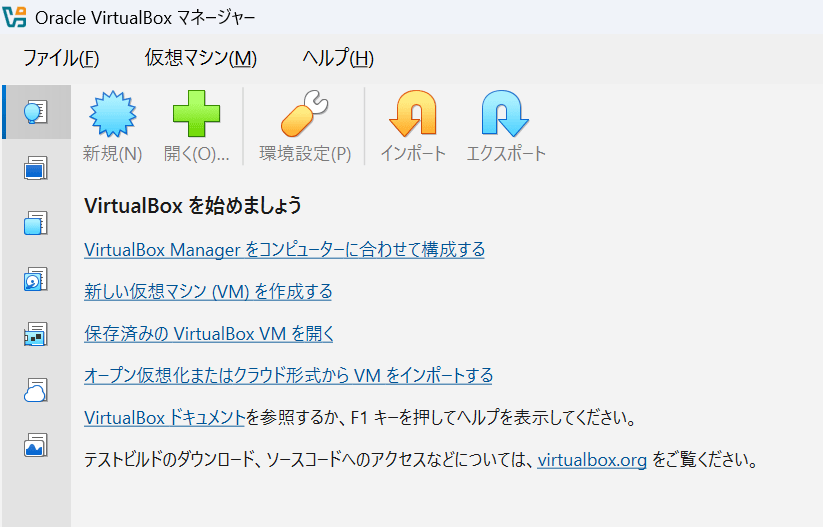
-
展開した kali-linux-2025.3-virtualbox-amd64.vbox を開く
-
取り込まれたマシンの 設定 をクリック
-
任意の名前に変更する
-
環境に合わせてメインメモリー、プロセッサー数、ストレージサイズを調整
今回は、
メインメモリー: 4096MB
プロセッサー数: 2
ストレージの仮想的なサイズ: 80GB
とした
- ネットワークのアダプター1が NAT であることを確認
8. 仮想マシン(Kali Linux)のチューニング
-
日本語キーボードの設定
1.左上のメニューボタン→Usual Applications→Settings→Keyboard をクリック
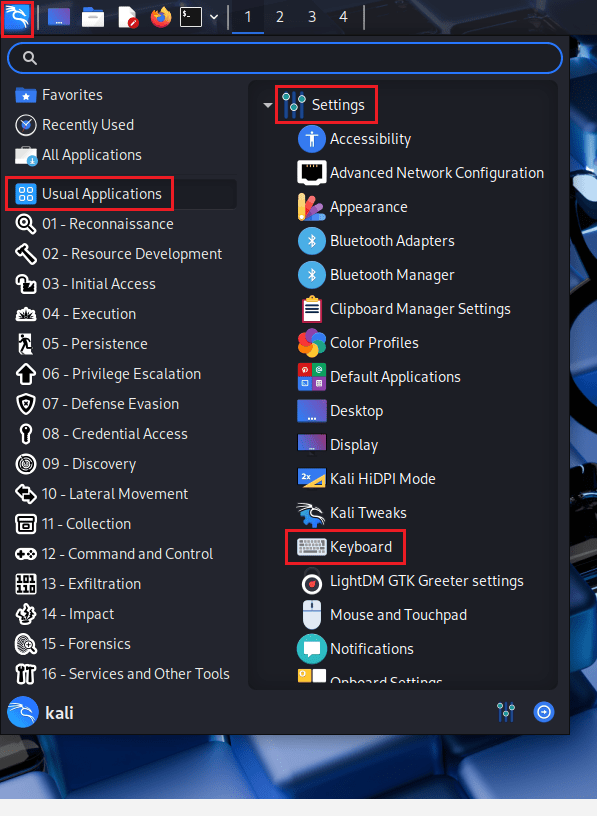
2.Layout タブをクリック
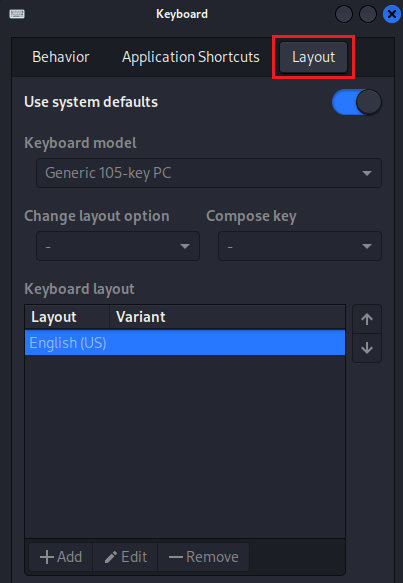
3.Use system defaults をオフにする
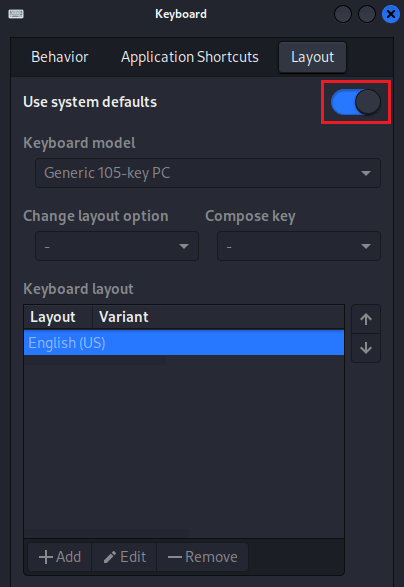
4.+Add をクリック
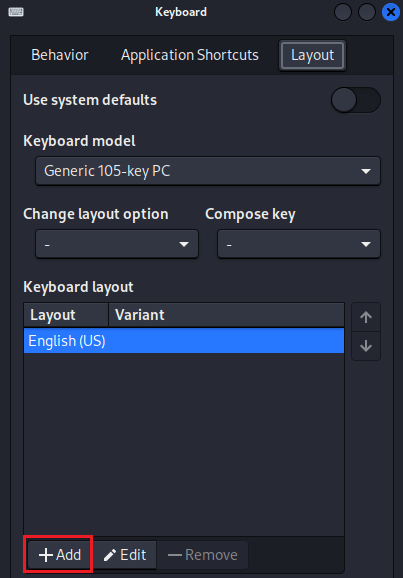
5.Japanese を選択し OK をクリック
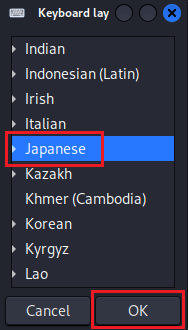
6.Japanese を選択後 ↑ をクリックし、Japaneseを一番上に移動する
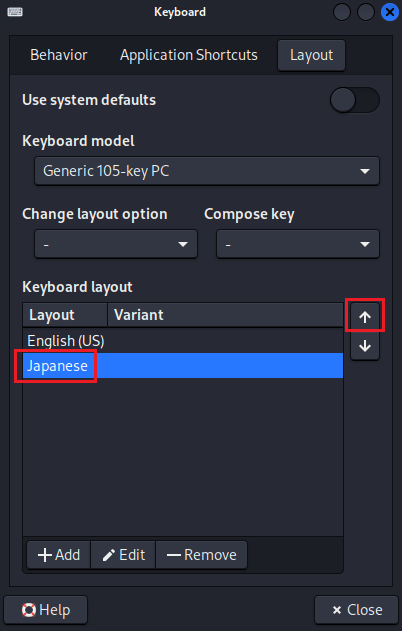
7.使用しないキーボードレイアウトを選択後 -Remove をクリックし削除
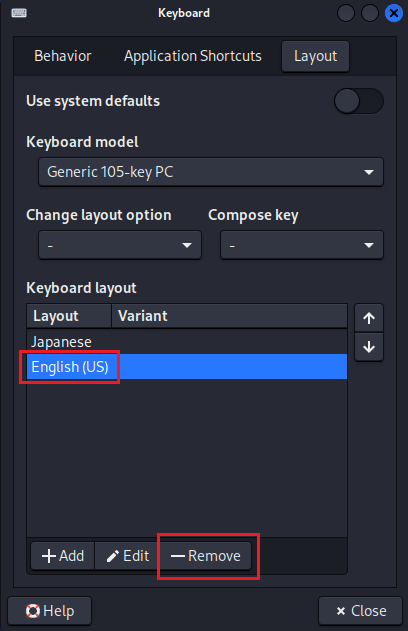
8.×close をクリック
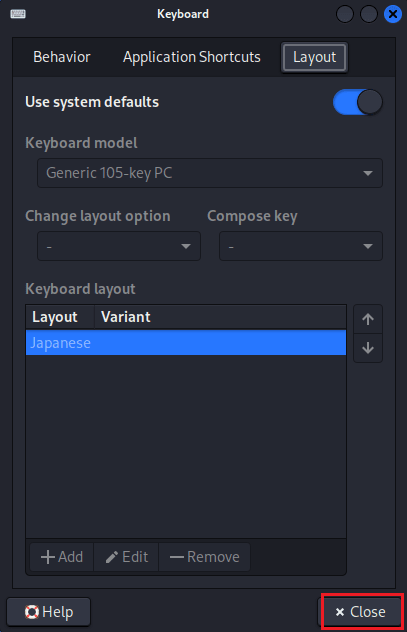
-
TimeZoneの設定
1.画面右上の時計を右クリック後 Properties をクリック
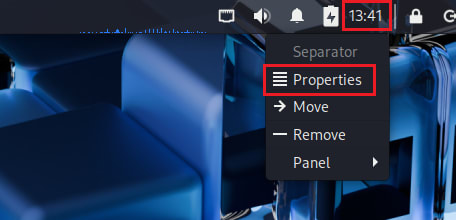
2.Time and Date Settings をクリック
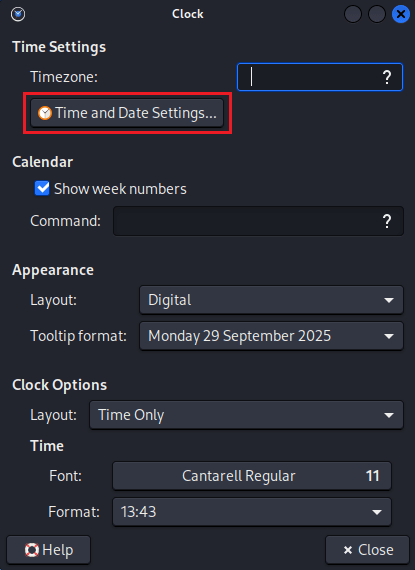
3.Unlock をクリック
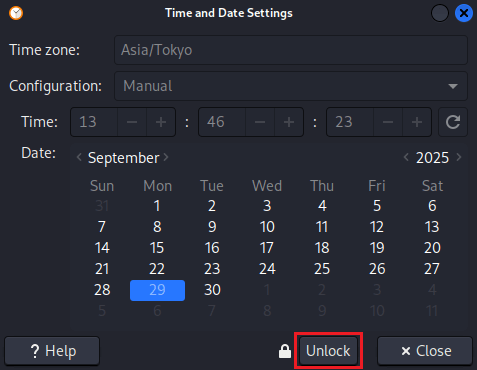
4.パスワードを入力後 Authenticate をクリック
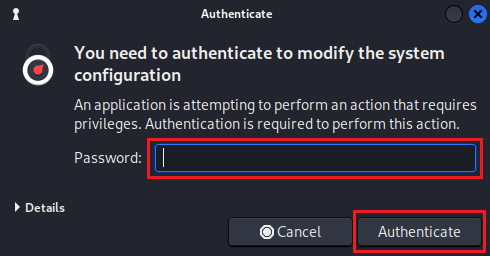
5.Time Zone設定値をクリック
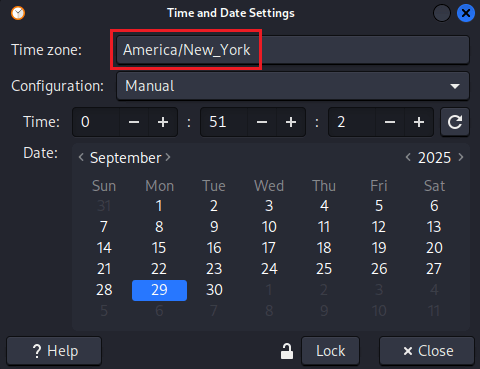
6.Asia/Tokyo を選択後 ×Close をクリック
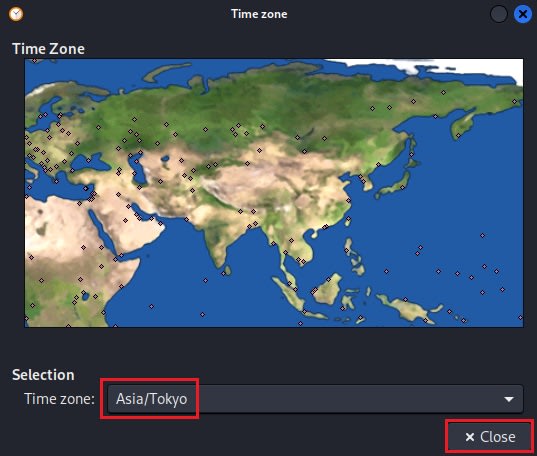
7.×Close をクリック
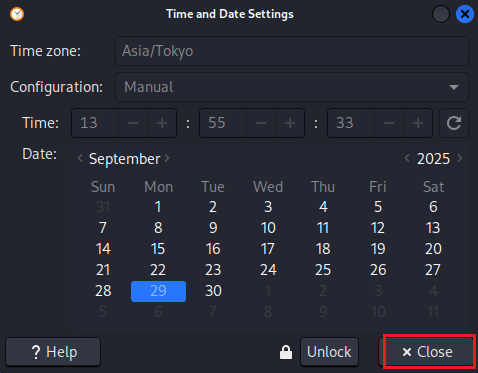
8.×Close をクリック
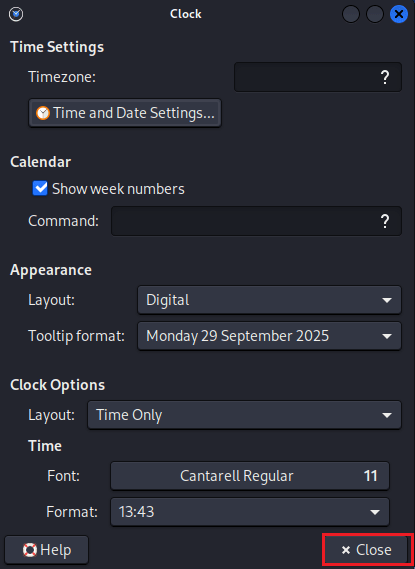
-
電源設定
1.左上のメニューボタン→Usual Applications→Settings→Power Manager をクリック
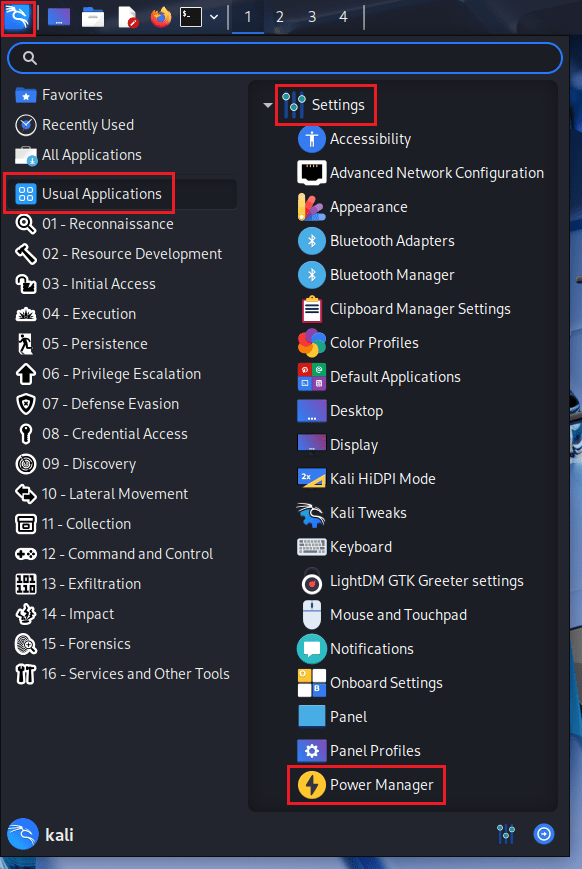
2.Systemタブ をクリック
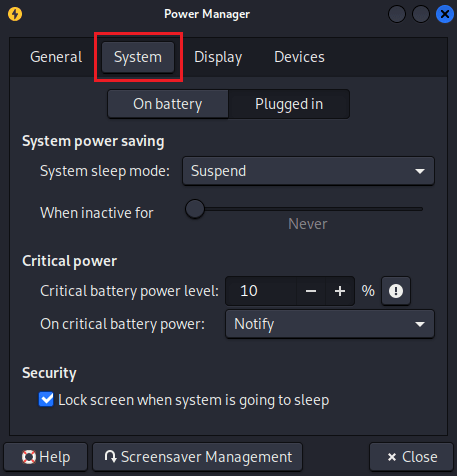
3.When inactive for を Never にする(On battery、Plugged in共に)
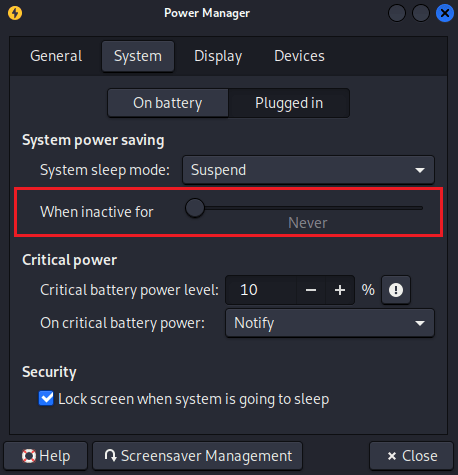
4.Displayタブ をクリック
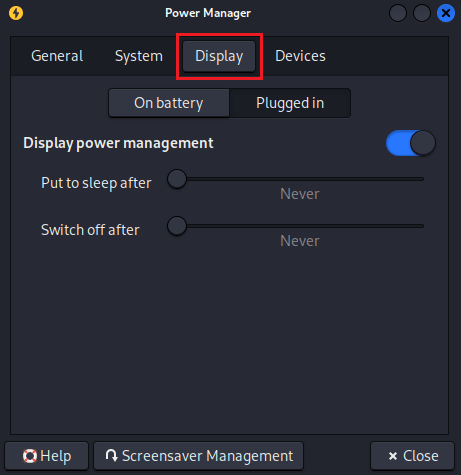
5.Put to sleep after、Switch off after を Never にする(On battery、Plugged in共に)
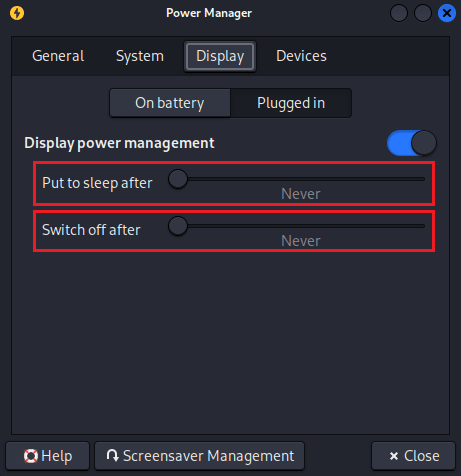
6.×Close をクリック
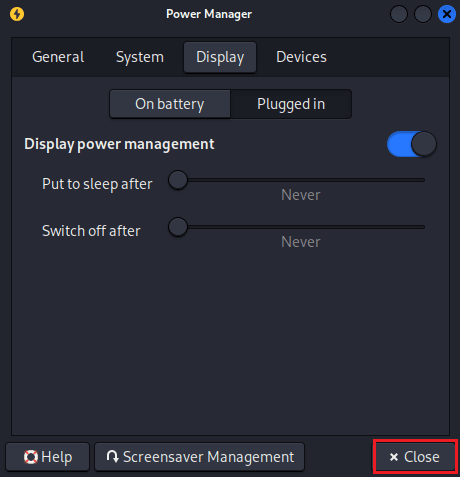
-
システムパッケージの更新
1.左上の Terminal Emulatorアイコン をクリック
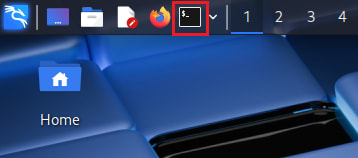
2.以下のコマンドを実行sudo apt update3.実行が完了し下記メッセージが表示されることを確認
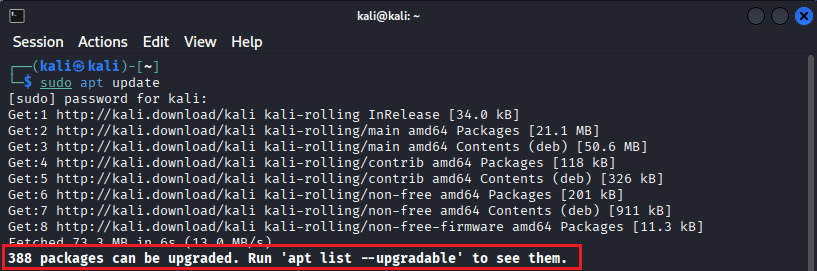
4.以下のコマンドを実行sudo apt -y upgrade5.コマンドの実行が完了したことを確認
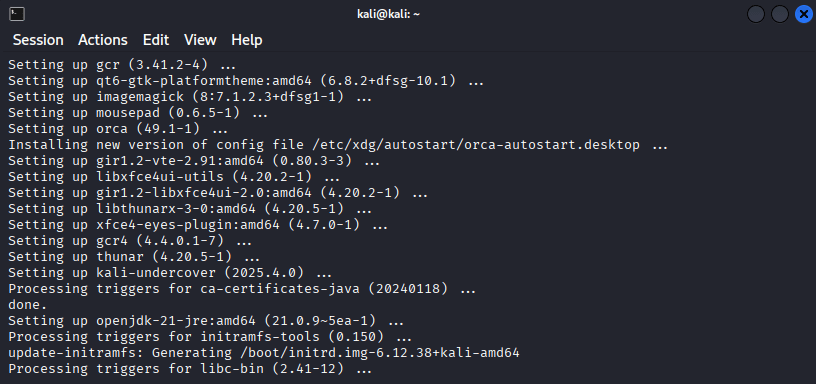
以上でハッキングラボ構築終了!
Discussion